Page 1
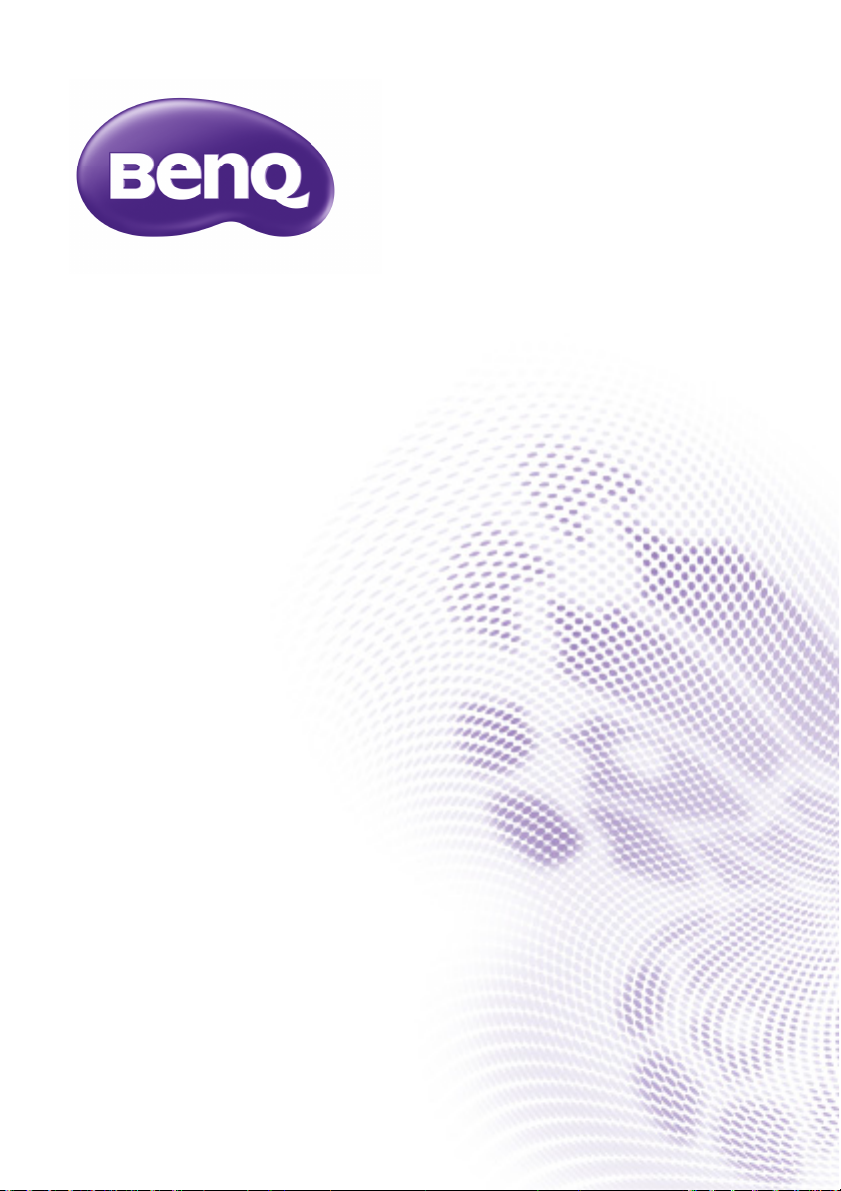
PointWrite brukermanual
Page 2
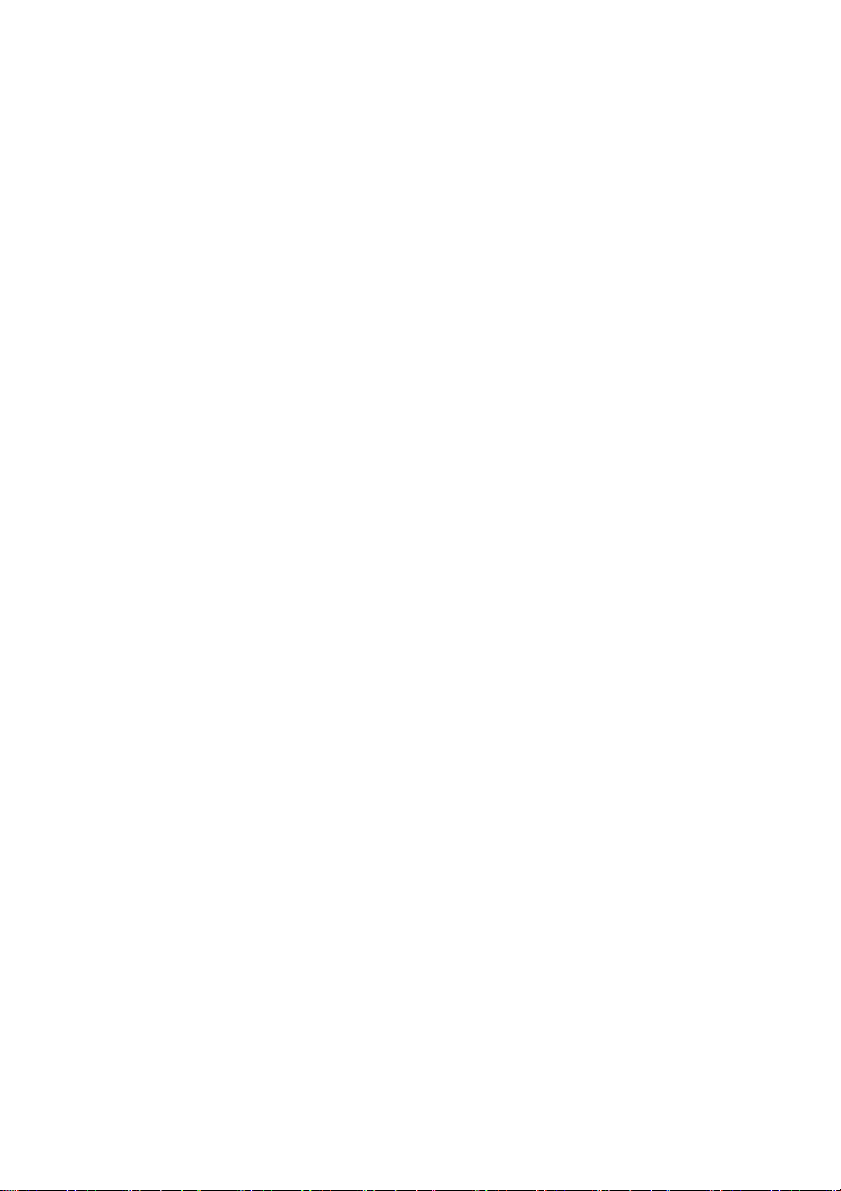
Innholdsfortegnelse
Pakkens innhold ................... 3
Forberedelser for
oppsett ................................... 4
Miljøforhold................................................ 4
Instruksjoner for overflaten ...................5
Kamerainstallasjon på
projektoren........................... 7
Om PointWrite-pennen..... 8
Installere batterier ....................................8
Skifte penn-tuppen ....................................8
Driver-installasjon ............... 9
Driver-installasjon komplett.................10
Bruke PointWrite ...................................11
Start av interaktiv
funksjon................................12
Konfigurasjonsinnstilling ........................12
Innrettings-anvisninger ...........................13
PointWrite kalibrering ...........................14
Kalibrering komplett.........15
Spesifikasjon........................ 16
Innholdsfortegnelse2
Page 3
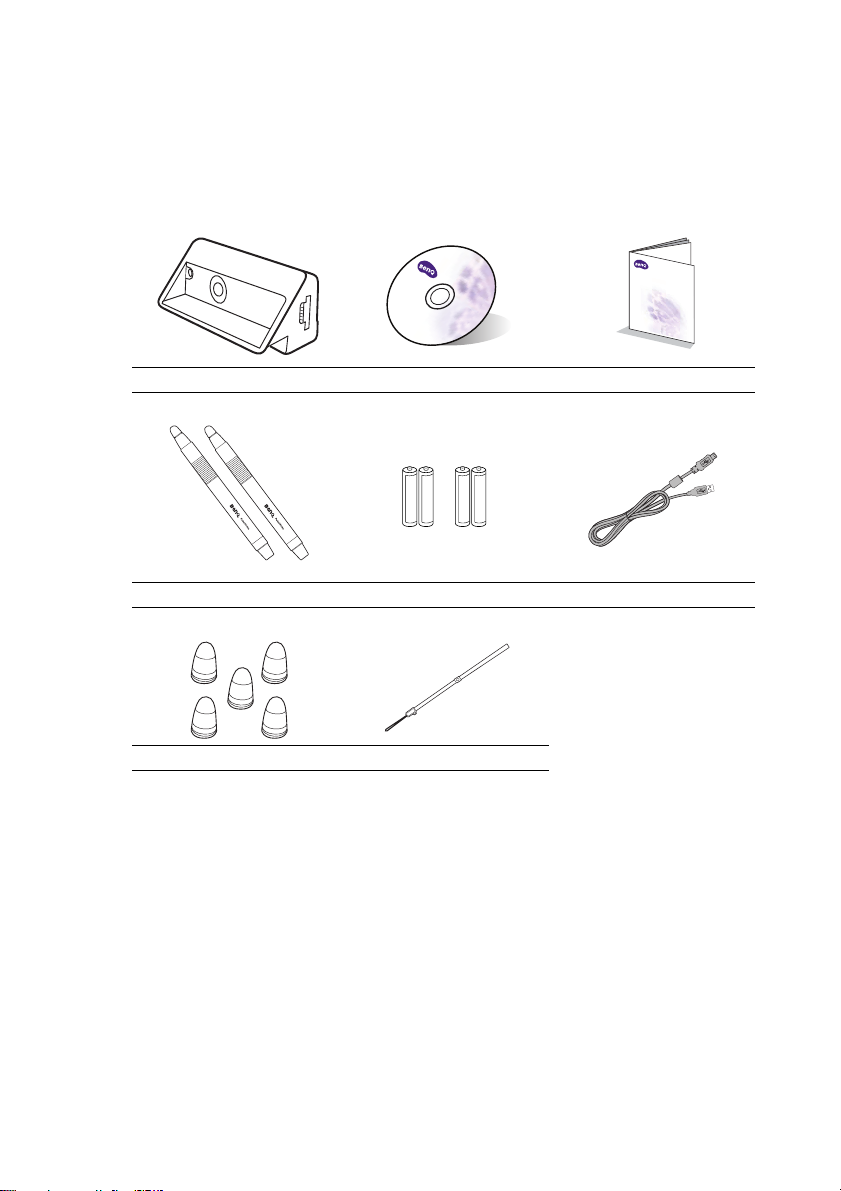
Pakkens innhold
PointWrite er en innebygget interaktiv skrivetavle (Whiteboard) på projektoren. For å
bruke PointWrite korrekt, se i standard tilbehøret som er listet under og følg anvisningene
i denne bruksanvisningen.
123
Digital Projector
Quick Start Guide
PointWrite Installasjons-CD Hurtiginstruks
456
To PointWrite penner To batterisett Mini USB-kabel
78
Ekstra pennetupper Håndleddstropp
1. PointWrite: Interaktiv skrivetavlesensor.
2. Installasjons-CD: CD-en inneholder PointWrite driver, QWrite programvare og
brukermanualen.
3. Hurtigstartguide: Snarveier til bruk av PointWrite.
4. To PointWrite penner: PointWrite penn er en trådløs mus av penntypen. Før du
bruker pennen, sett inn batteriene.
5. Batterier: AAA-batterier.
6. Mini USB-kabel: Koble PointWrite til en PC.
7. Ekstra pennetupper
8. Håndleddstropp
Pakkens innhold 3
Page 4
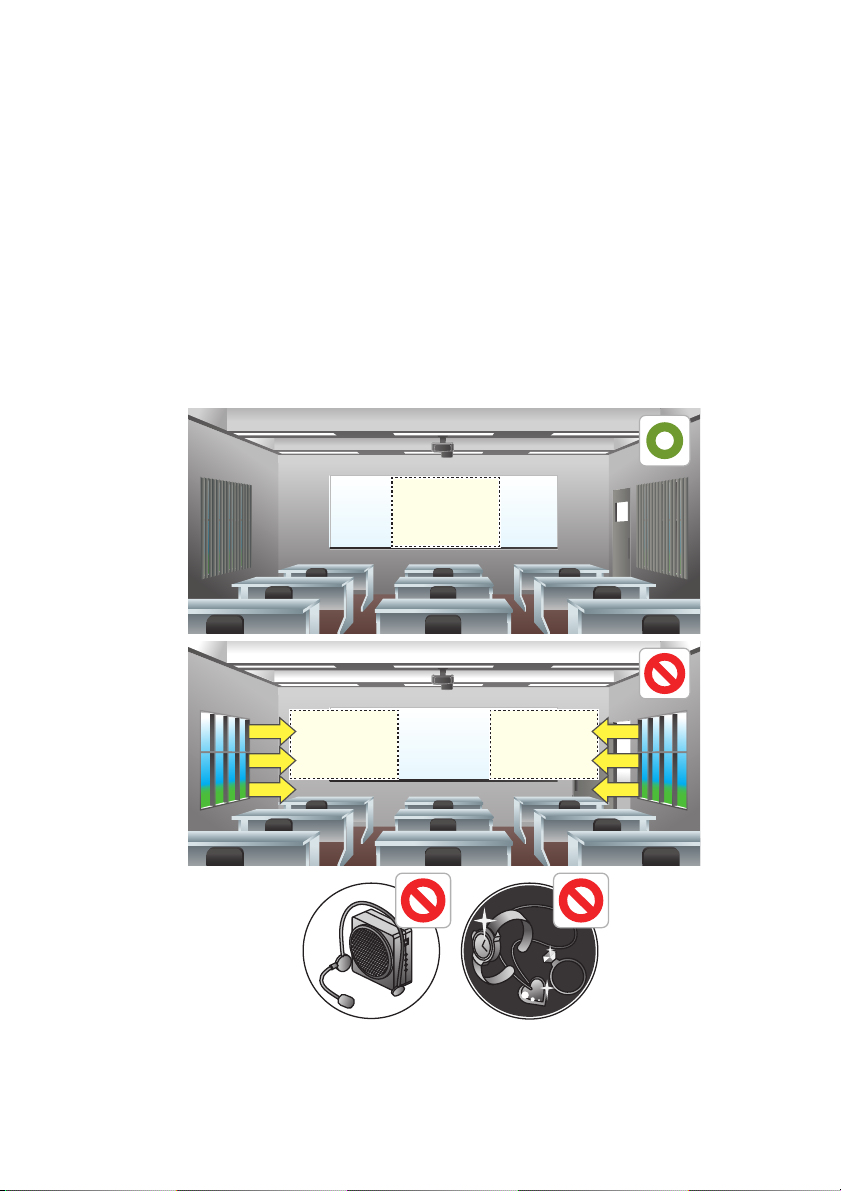
Forberedelser for oppsett
Berøringso
mråde
Berøringso
mråde
Berøringso
mråde
Miljøforhold
For en BenQ-projektor med skalerbar interaktiv funksjonalitet, kan den omskape enhver
flate til et virtuelt interaktivt whiteboard.
For optimal interaktiv skriftkvalitet, følg disse instruksene:
1. Trekk for vinudsgardinene.
2. Velg et projeksjonsområde unna direkte sollys for å unngå interferens med skriften.
3. For å unngå interferens, hold infrarøde enheter som infrarøde mikrofoner unna
forsiden av skjermen.
4. For å unngå interferens, fjern tilbehør som klokker eller smykker med reflektrende
flater.
Forberedelser for oppsett4
Page 5
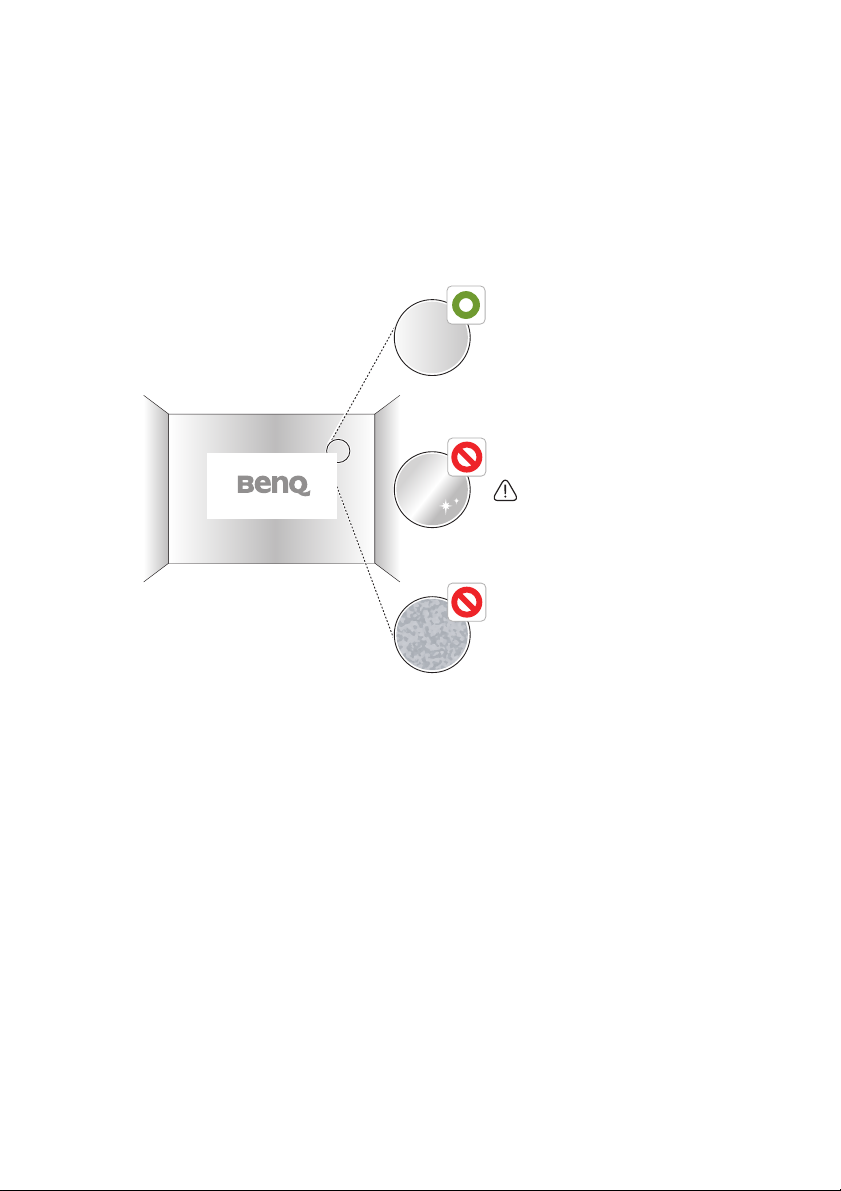
Instruksjoner for overflaten
Halvblank flate
Blank flate
Blanke flater vil øke intensiteten
av eksternt lys og kan føre til
interferens.
Ujevn overflate
eller med objekter som stikker
ut av flaten.
Optimal interaktiv kvalitet vil avhenge av kvaliteten på den valgte overflaten. Det er viktig å
velge en flat og ikke-reflekterende flate for å sikre god skriftkvalitet.
Bruk av veggflate
• Velg en rett og flat vegg uten noen utstikkende ting.
• Projiser mot en glatt, halvblank malt flate for å redusere reflekser fra projektoren og
for å oppnå optimal berøringskvalitet og redusere slitasjen på penntuppen.
Forberedelser for oppsett 5
Page 6

Bruk av whiteboard
Fest en "tørr" whiteboardplate til veggen dersom veggen det skal projiseres på er ujevn. En
whiteboardplate har en overflate som fungerer bra med din interaktive projektor og lar
deg skrive jevnt med den digitale skriften.
Anvisninger for plateoverflate
Ta hensyn til de følgende faktorene ved valg av en plate for optimal interaktiv kvalitet.
• Platens overflate skal være halvbrlank eller matt.
• En plate med blank og reflekterende overflate anbefales ikke, overflaten vil øke
intensiteten av ekstern lys og føre til uønsket interferens.
Forsiktig: For en eksisterende blank plate, anbefales det å bruke projetorfolie for å dekke
flaten og få en bedre interaktiv kvalitet.
Sammenligning av overflater
Overflate Platemateriale Ytelse
Halvblank/matt
"Tørr" whiteboard
Blank
•Vanlig whiteboard
•Av galvanisert stål
•Med emaljert stålpanel
Forberedelser for oppsett6
Best!
Overflaten vil eliminere
refleksjonsintensitet.
Risiko!
Det kan bli interferens ved
skriving.
Page 7

Kamerainstallasjon på projektoren
PointWrite-kamera kan brukes på en BenQ-projektor.
Forsikre deg om at PointWrite-kameraet er installert korrekt før du starter den
interaktive funksjonen.
1
Bruk USB-kabelen
og plugg USB type-A enden til PC-en.
for å koble PointWrite til en PC. Plugg USB mini-B enden i projektoren
1.
USB-kabelen som følger med et på 5 meter. Bruk en USB repeater-kabel dersom du
trenger ekstra lengde.
Kamerainstallasjon på projektoren 7
Page 8

Om PointWrite-pennen
PointWrite-pennen har 4 funksjoner:
Klikk: Berør et ikon eller en meny på skjermen.
Dobbelklikk: Berør et ikon eller en meny på skjermen to ganger.
Høyreklikk: Berør et ikon eller en meny i mer enn 1,5 sekund.
Dra: Berør og dra et objekt på skjermen.
Installere batterier
Forsiktig: Når du setter batteriene inn i PointWrite-pennen, pass på at polariteten er
korrekt.
Skifte penn-tuppen
1. Ta av penn-tuppen
Hold penn-tuppen i fingrene. Rist og trekk tuppen ut av pennen.
2. Sette inn penn-tuppen
Skyv inn penn-tuppen forsiktig og ikke brått.
Om PointWrite-pennen8
Page 9

Driver-installasjon
Koble USB-kabelen fra PC-en ved
installasjon.
Bruk PointWrite-driveren fra CD-en for å aktivere den interaktive funksjonen med en
PointWrite-pennen.
Driver-installasjon 9
Page 10

Driver-installasjon komplett
• PointWrite-symbolet lagres på skrivebordet.
• blir det opprettet en mappe på C: stasjonen.
• ved bruk av PointWrite
• Klikk på PointWrite ikonet i systemmappen, og en meny kommer opp.
2
vises PointWrite ikonet i systemmappen.
2.
Når du starter PointWrite første gang vises konfigurasjonsvinduet på skrivebordet for å
hjelpe deg å konfigurere PointWrite.
Driver-installasjon10
Page 11

PointWrite opptrekksmeny
1
2
3
4
5
6
7
PointWrite programversjon
Bruke PointWrite
Når du dobbelklikker på PointWrite ikonet på skrivebordet, initialiseres PointWrite,
og PointWrite ikonet opprettes i systemmappen.
Høyreklikk på PointWrite ikonet i systemmappen, og en meny kommer opp.
1. Konfigurasjon: Velg denne når du ønsker å endre installasjonsposisjonen på
projektoren. For å endre språk, klikk på denne menyen og følg trinnene på side 12.
2. Justeringsvisning: Se "Innrettings-anvisninger" side 13 for mer informasjon.
3. Automatisk kalibrering: Dersom nøyaktigheten ikke er god nok ved bruk av
PointWrite, gjenta autokalibreringen.
4. Manuell kalibrering: Dersom nøyaktigheten ikke er god nok ved bruk av
PointWrite eller autokalibrering ikke funker, foreta en manuell kalibrering.
5. Virtuelt tastatur: Dersom du trenger å bruke et tastatur, klikk på velg virtuelt
tastatur (Virtual Keyboard) og et tastatur vises på skjermen.
6. Kjør QWrite: Velg her for å bruke "QWrite".
7. Om PointWrite: Denne menyen viser programversjon av PointWrite. Klikk på
denne for å vise informasjonen.
Driver-installasjon 11
Page 12

Start av interaktiv funksjon
1
2
3
4
Du må konfigurere PointWrite korrekt for å bruke PointWrite. Vinduet for
konfigurasjonsinnstillingene vil hjelpe deg å sett opp PointWrite korrekt.
Konfigurasjonsinnstilling
1. PointWrite konfigurasjon: Velg PointWrite skriften du skal bruke.
2. PointWrite språk: Standard språk er det samme som språket på ditt
operativsystem. Dersom du ønsker å endre språk, klikk på for å se
språklisten. Etter valg av ønsket språk. avslutt PointWrite og start
PointWrite på nytt.
3. PointWrite opsjon:
• Automatisk programkjøring: Klikk på dette punktet dersom du ønsker at
PointWrite skal starte automatisk når Windows starter.
• Takmonteringsmodus: Klikk på dette punktet dersom projektoren skal
4. Informasjon: Viser versjon av fastvare for driver og kamera.
Start av interaktiv funksjon12
monteres i taket. Ikke klikk på denne dersom projektoren skal stå på bordet.
• Bakprojekteringsmodus: Dersom projektoren skal stå bak skjermen, klikk
på dette punktet.
Page 13

Innrettings-anvisninger
• Høyre side-konflikt
• Overside-konflikt • Venstre side-konflikt
Innrettings-visning
Funksjonen PointWrite innretning brukes for å finne orienteringen av PointWrite på
skjermen.
Justeringsvisning: Når du klikker på innrettings-visning (Alignment View), blir
skjermbildet vist på boksen for innretting som vist.
Dersom skjermbildet ikke er sentrert , feiler kalibreringen. Forsikre deg om at PointWrite
modulen er festet ordentlig til projektoren.
Start av interaktiv funksjon 13
Page 14

PointWrite kalibrering
PointWrite har to ulike kalibreringsmetoder: autokalibrering og manuell kalibrering.
Automatisk kalibrering: Klikk på og kalibreringsprosessen starter automatisk.
Når du bruker denne metode vises et hvitt bilde på skjermen og et mønsterbilde vises.
Manuell kalibrering: Klikk på og kalibreringsvinduet vises på skjermen.
Bruk PointWrite pennen for å klikke på senter av kalibreringsmarkøren straks den
vises. Deretter vises neste markør. Gjenta denne prosessen til siste kalibreringsmarkøren
er borte.
Forsiktig: I noen sjeldne tilfeller kan autokalibreringen svikte eller nøyaktigheten kan være
for lav. I så fall, vennligst foreta en manuell kalibrering.
Start av interaktiv funksjon14
Page 15

Kalibrering komplett
Etter avsluttet kalibrering kan du bruke PointWrite-pennen som en mus, eller starte
QWrite-programmet for å skrive eller merke.
Kalibrering komplett 15
Page 16

Spesifikasjon
Punkt Beskrivelse
PointWrite
Modellnavn PW20U
Teknologi Image Processing Technology
Oppfriskningsfrekvens 60Hz
Responstid Maks 0,016 sek
Autokalibrering Ja
Kalibreringsnøyaktighet
Bruksavstand Følg projektorens spesifikasjoner
Flere brukere 4 penner samtidig
Multi-bruk 2 enheter
PC-tilkobling Mini USB
Strømkilde PC USB-strøm
Maks USB kabellengde 15 m (5 m USB kabel + repeater)
Støttede operativsystemer
Lagringstemperatur -20°C ~ 60°C
Driftstemperatur 5°C ~ 40°C
Mål 93 mm x 38,7 mm x 44 mm
Vekt 50 g
Kompatibel modell
PointWrite penn
Strøm AAA Batteri*2
Lengde 176 mm
Diameter 15 mm
Vekt 35 g
Farge Hvit
a.
Nøyaktigheten på autokalibreringen avhenger av omgivelsene.
a
Maks +/-2 piksler
Windows: WinXP, Vista, 7, 8, 10
Mac: Snow Leopard eller senere
Utvalgte BenQ kortdistansemodeller
(Distansefohold 0,23 ~ 0,3)
Spesifikasjon16
